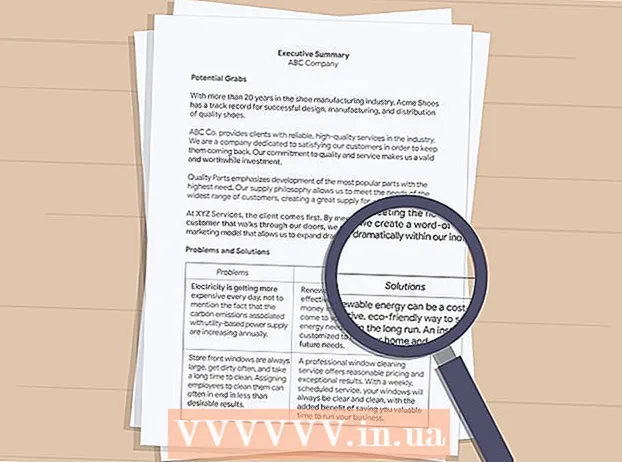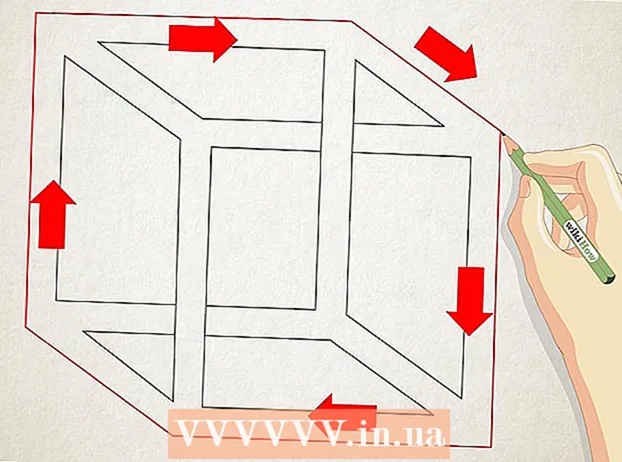Συγγραφέας:
Roger Morrison
Ημερομηνία Δημιουργίας:
7 Σεπτέμβριος 2021
Ημερομηνία Ενημέρωσης:
1 Ιούλιος 2024

Περιεχόμενο
- Για να πας
- Μέρος 1 από 5: Προστατέψτε τον κωδικό πρόσβασής σας
- Μέρος 2 από 5: Προσαρμόστε τις ρυθμίσεις ασφαλείας σας στο Facebook
- Μέρος 3 από 5: Ρύθμιση των ρυθμίσεων ασφαλείας του Facebook
- Μέρος 4 από 5: Να είστε προσεκτικοί όταν χρησιμοποιείτε το Facebook
- Μέρος 5 από 5: Προστατέψτε τον υπολογιστή / τηλέφωνο / άλλες συσκευές σας
Πολλοί άνθρωποι χρησιμοποιούν το Facebook κάθε μέρα. Με αυτόν τον τρόπο διατηρούν επαφή με φίλους και συναδέλφους. Μερικοί το βλέπουν ως επέκταση του εαυτού τους. Εάν ο λογαριασμός σας στο Facebook έχει παραβιαστεί, είναι πολύ ενοχλητικό. Ανάλογα με το τι κάνουν οι χάκερ, μπορεί να βλάψει την εικόνα σας και να σας κοστίσει ακόμη και χρήματα. Εάν υποψιάζεστε ότι ο λογαριασμός σας στο Facebook έχει παραβιαστεί, πρέπει να υποβάλετε αμέσως τον λογαριασμό σας Άλλαξε κωδικό. Αυτό το άρθρο παρέχει συμβουλές για την αύξηση της ασφάλειας του λογαριασμού σας στο Facebook.
Για να πας
Μέρος 1 από 5: Προστατέψτε τον κωδικό πρόσβασής σας
 Ελάτε με έναν ισχυρό κωδικό πρόσβασης. Αποφύγετε το όνομά σας, την ημερομηνία γέννησης, το όνομα του κατοικίδιου ζώου σας ή τις λέξεις που χρησιμοποιούνται συνήθως. Κάντε δύσκολο να μαντέψετε τον κωδικό πρόσβασης.
Ελάτε με έναν ισχυρό κωδικό πρόσβασης. Αποφύγετε το όνομά σας, την ημερομηνία γέννησης, το όνομα του κατοικίδιου ζώου σας ή τις λέξεις που χρησιμοποιούνται συνήθως. Κάντε δύσκολο να μαντέψετε τον κωδικό πρόσβασης. - Ένας ισχυρός κωδικός πρόσβασης αποτελείται από τουλάχιστον 8 χαρακτήρες, αλλά όσο περισσότερο το καλύτερο. Όσο μεγαλύτερος (δηλαδή περισσότεροι χαρακτήρες) είναι ο κωδικός πρόσβασής σας, τόσο περισσότερο θα χρειαστεί να τον σπάσετε.
- Ένας ισχυρός κωδικός πρόσβασης περιέχει τουλάχιστον έναν από τους παρακάτω χαρακτήρες: πεζά, κεφαλαία, αριθμούς και ειδικούς χαρακτήρες.
 Μην χρησιμοποιείτε τον κωδικό πρόσβασής σας στο Facebook οπουδήποτε αλλού. Δημιουργήστε έναν διαφορετικό κωδικό πρόσβασης για κάθε υπηρεσία ιστού / ιστότοπο που χρησιμοποιείτε.
Μην χρησιμοποιείτε τον κωδικό πρόσβασής σας στο Facebook οπουδήποτε αλλού. Δημιουργήστε έναν διαφορετικό κωδικό πρόσβασης για κάθε υπηρεσία ιστού / ιστότοπο που χρησιμοποιείτε. - Δεν αρκεί να χρησιμοποιείτε τον ίδιο κωδικό πρόσβασης με διαφορετικούς αριθμούς (π.χ. κωδικός πρόσβασης1, κωδικός πρόσβασης2 κ.λπ.)
- Εάν δεν είστε σε δημιουργική διάθεση και δεν μπορείτε να βρείτε νέους κωδικούς πρόσβασης, μπορείτε να χρησιμοποιήσετε μια διαδικτυακή γεννήτρια κωδικών πρόσβασης. Βεβαιωθείτε ότι είναι ένας αξιόπιστος ιστότοπος.
 Χρησιμοποιήστε έναν διαχειριστή κωδικών πρόσβασης. Όσο ισχυρότεροι και πιο μοναδικοί είναι οι κωδικοί πρόσβασής σας, τόσο πιο δύσκολο είναι να τα θυμάστε όλα. Υπάρχουν πολλοί καλοί διαχειριστές κωδικών πρόσβασης που κρυπτογραφούν τους κωδικούς πρόσβασης και τους διατηρούν ασφαλείς.
Χρησιμοποιήστε έναν διαχειριστή κωδικών πρόσβασης. Όσο ισχυρότεροι και πιο μοναδικοί είναι οι κωδικοί πρόσβασής σας, τόσο πιο δύσκολο είναι να τα θυμάστε όλα. Υπάρχουν πολλοί καλοί διαχειριστές κωδικών πρόσβασης που κρυπτογραφούν τους κωδικούς πρόσβασης και τους διατηρούν ασφαλείς. - Το λειτουργικό σύστημα στον υπολογιστή σας μπορεί να έχει τον δικό του διαχειριστή κωδικών πρόσβασης. Για παράδειγμα, οι χρήστες Mac έχουν δωρεάν πρόσβαση στο Keychain του διαχειριστή κωδικών πρόσβασης.
- Εάν δεν θέλετε να χρησιμοποιήσετε έναν διαχειριστή κωδικών πρόσβασης, μπορείτε να χρησιμοποιήσετε μια φράση πρόσβασης. "Ο Πινόκιο έχει μια μακριά μύτη!" γίνεται, για παράδειγμα, pHeLN!
 Αλλάζετε τον κωδικό πρόσβασής σας κάθε έξι μήνες. Αυτό ισχύει για όλους τους κωδικούς πρόσβασης, όχι μόνο για αυτούς του Facebook. Εάν ανησυχείτε για να το ξεχάσετε, μπορείτε να ορίσετε μια υπενθύμιση στο ημερολόγιό σας.
Αλλάζετε τον κωδικό πρόσβασής σας κάθε έξι μήνες. Αυτό ισχύει για όλους τους κωδικούς πρόσβασης, όχι μόνο για αυτούς του Facebook. Εάν ανησυχείτε για να το ξεχάσετε, μπορείτε να ορίσετε μια υπενθύμιση στο ημερολόγιό σας.  Μην δίνετε σε κανέναν τον κωδικό πρόσβασής σας στο Facebook. Μην εισάγετε κωδικό πρόσβασης!
Μην δίνετε σε κανέναν τον κωδικό πρόσβασής σας στο Facebook. Μην εισάγετε κωδικό πρόσβασης!  Αποφύγετε τη δυνατότητα "Να θυμάστε τον κωδικό πρόσβασης" σε ιστότοπους, ειδικά εάν χρησιμοποιείτε υπολογιστή που δεν είναι δικός σας. Εάν το μήνυμα "Να θυμάστε τον κωδικό πρόσβασης" εμφανίζεται ενώ δεν βρίσκεστε στον δικό σας υπολογιστή, κάντε κλικ μακριά επισημαίνοντας "όχι τώρα".
Αποφύγετε τη δυνατότητα "Να θυμάστε τον κωδικό πρόσβασης" σε ιστότοπους, ειδικά εάν χρησιμοποιείτε υπολογιστή που δεν είναι δικός σας. Εάν το μήνυμα "Να θυμάστε τον κωδικό πρόσβασης" εμφανίζεται ενώ δεν βρίσκεστε στον δικό σας υπολογιστή, κάντε κλικ μακριά επισημαίνοντας "όχι τώρα". - Εάν έχετε ορίσει έναν κύριο κωδικό πρόσβασης για το πρόγραμμα περιήγησής σας, μπορείτε να χρησιμοποιήσετε τη λειτουργία "Να θυμάστε τον κωδικό πρόσβασης", επειδή εάν κάποιος προσπαθήσει να δει τους κωδικούς πρόσβασης, θα ζητήσει πρώτα τον κύριο κωδικό πρόσβασης (τον οποίο δημιουργήσατε).
- Το εάν το πρόγραμμα περιήγησής σας αποθηκεύει αυτόματα τους κωδικούς πρόσβασής σας σε ένα έγγραφο που προστατεύεται από έναν κύριο κωδικό πρόσβασης εξαρτάται από το λειτουργικό σύστημα και το πρόγραμμα περιήγησης. Ελέγξτε τις ρυθμίσεις του προγράμματος περιήγησής σας για να βεβαιωθείτε ότι η λειτουργία κύριου κωδικού πρόσβασης είναι ενεργοποιημένη.
- Εάν έχετε ορίσει έναν κύριο κωδικό πρόσβασης για το πρόγραμμα περιήγησής σας, μπορείτε να χρησιμοποιήσετε τη λειτουργία "Να θυμάστε τον κωδικό πρόσβασης", επειδή εάν κάποιος προσπαθήσει να δει τους κωδικούς πρόσβασης, θα ζητήσει πρώτα τον κύριο κωδικό πρόσβασης (τον οποίο δημιουργήσατε).
 Εισαγάγετε τον κωδικό πρόσβασής σας μόνο σε αξιόπιστους υπολογιστές. Εάν χρησιμοποιείτε υπολογιστή που δεν γνωρίζετε ή δεν εμπιστεύεστε, μην κάνετε οτιδήποτε απαιτεί κωδικό πρόσβασης. Οι χάκερ χρησιμοποιούν συνήθως keyloggers σε συστήματα υπολογιστών που αποθηκεύουν όλα όσα πληκτρολογείτε, συμπεριλαμβανομένων κωδικών πρόσβασης.
Εισαγάγετε τον κωδικό πρόσβασής σας μόνο σε αξιόπιστους υπολογιστές. Εάν χρησιμοποιείτε υπολογιστή που δεν γνωρίζετε ή δεν εμπιστεύεστε, μην κάνετε οτιδήποτε απαιτεί κωδικό πρόσβασης. Οι χάκερ χρησιμοποιούν συνήθως keyloggers σε συστήματα υπολογιστών που αποθηκεύουν όλα όσα πληκτρολογείτε, συμπεριλαμβανομένων κωδικών πρόσβασης. - Εάν πρέπει να πληκτρολογήσετε έναν κωδικό πρόσβασης σε έναν υπολογιστή που δεν εμπιστεύεστε πλήρως, αλλάξτε τον κωδικό πρόσβασης το συντομότερο δυνατό όταν έχετε πρόσβαση στον υπολογιστή σας ξανά.
Μέρος 2 από 5: Προσαρμόστε τις ρυθμίσεις ασφαλείας σας στο Facebook
 Συνδεθείτε στο Facebook. Εισαγάγετε τη διεύθυνση email και τον κωδικό πρόσβασής σας στην αρχική σελίδα του Facebook για να συνδεθείτε στον λογαριασμό σας. Φροντίστε να συνδεθείτε στην πραγματική σελίδα του Facebook (και σε άλλες σελίδες): www.facebook.com.
Συνδεθείτε στο Facebook. Εισαγάγετε τη διεύθυνση email και τον κωδικό πρόσβασής σας στην αρχική σελίδα του Facebook για να συνδεθείτε στον λογαριασμό σας. Φροντίστε να συνδεθείτε στην πραγματική σελίδα του Facebook (και σε άλλες σελίδες): www.facebook.com. - Είναι πολύ σημαντικό η γραμμή διευθύνσεων να εμφανίζει στην πραγματικότητα το www.facebook.com και όχι, για παράδειγμα, facebook.co, face.com ή facebook1.com κ.λπ. Οι phishers χρησιμοποιούν συχνά διευθύνσεις ιστότοπου που πληκτρολογείτε εσφαλμένα στη γραμμή διευθύνσεων σε ένα βιασύνη.
 Ανοίξτε τις ρυθμίσεις σας στο Facebook. Όταν είστε συνδεδεμένοι, κάντε κλικ στο ανεστραμμένο τρίγωνο επάνω δεξιά (στην μπλε γραμμή μενού). Ένα μενού κυκλοφορεί τώρα. Πάνω από το "Logout" βλέπετε τις "Ρυθμίσεις". Κάντε κλικ στο "Ρυθμίσεις" για να δείτε το μενού για τις ρυθμίσεις σας.
Ανοίξτε τις ρυθμίσεις σας στο Facebook. Όταν είστε συνδεδεμένοι, κάντε κλικ στο ανεστραμμένο τρίγωνο επάνω δεξιά (στην μπλε γραμμή μενού). Ένα μενού κυκλοφορεί τώρα. Πάνω από το "Logout" βλέπετε τις "Ρυθμίσεις". Κάντε κλικ στο "Ρυθμίσεις" για να δείτε το μενού για τις ρυθμίσεις σας. - Εάν θέλετε να αλλάξετε τον κωδικό πρόσβασής σας, κάντε κλικ στο "Γενικά" στο μενού στα αριστερά. Στη συνέχεια κάντε κλικ στο "Επεξεργασία" στα δεξιά του "Κωδικού πρόσβασης". Θα σας ζητηθεί πρώτα ο τρέχων κωδικός πρόσβασης για να εισαγάγετε τον νέο κωδικό πρόσβασης. Στη συνέχεια, κάντε κλικ στο "Αποθήκευση αλλαγών."
 Ανοίξτε τις ρυθμίσεις ασφαλείας σας. Όταν ανοίξετε το "Ρυθμίσεις", θα δείτε ένα μενού στα αριστερά. Το "Security" είναι η δεύτερη καρτέλα από την κορυφή, ακριβώς κάτω από το "General". Κάντε κλικ στο "Ασφάλεια" για πρόσβαση στις ρυθμίσεις ασφαλείας σας.
Ανοίξτε τις ρυθμίσεις ασφαλείας σας. Όταν ανοίξετε το "Ρυθμίσεις", θα δείτε ένα μενού στα αριστερά. Το "Security" είναι η δεύτερη καρτέλα από την κορυφή, ακριβώς κάτω από το "General". Κάντε κλικ στο "Ασφάλεια" για πρόσβαση στις ρυθμίσεις ασφαλείας σας. - Στο παράθυρο "Ρυθμίσεις ασφαλείας" θα δείτε μια λίστα ρυθμίσεων που μπορείτε να προσαρμόσετε. Για να προσαρμόσετε αυτές τις ρυθμίσεις, κάντε κλικ στο "Επεξεργασία", το οποίο είναι γραμμένο με μπλε χρώμα στα δεξιά των συγκεκριμένων ρυθμίσεων.
Μέρος 3 από 5: Ρύθμιση των ρυθμίσεων ασφαλείας του Facebook
 Ρύθμιση ειδοποιήσεων σύνδεσης. Η δυνατότητα Ειδοποιήσεις σύνδεσης αποστέλλει μια ειδοποίηση όταν κάποιος συνδέεται στον λογαριασμό σας από άλλον υπολογιστή, τηλέφωνο ή πρόγραμμα περιήγησης. Μπορείτε να επιλέξετε να λαμβάνετε αυτές τις ειδοποιήσεις μέσω Ειδοποιήσεων Facebook, email ή γραπτού μηνύματος. Για να ρυθμίσετε αυτές τις ειδοποιήσεις, κάντε κλικ στο "Επεξεργασία" στα δεξιά του "Ειδοποιήσεις σύνδεσης". Επιλέξτε πώς θέλετε να λαμβάνετε τις ειδοποιήσεις (εισαγάγετε τον αριθμό του κινητού σας για ειδοποιήσεις μέσω SMS) και κάντε κλικ στην επιλογή "Αποθήκευση αλλαγών".
Ρύθμιση ειδοποιήσεων σύνδεσης. Η δυνατότητα Ειδοποιήσεις σύνδεσης αποστέλλει μια ειδοποίηση όταν κάποιος συνδέεται στον λογαριασμό σας από άλλον υπολογιστή, τηλέφωνο ή πρόγραμμα περιήγησης. Μπορείτε να επιλέξετε να λαμβάνετε αυτές τις ειδοποιήσεις μέσω Ειδοποιήσεων Facebook, email ή γραπτού μηνύματος. Για να ρυθμίσετε αυτές τις ειδοποιήσεις, κάντε κλικ στο "Επεξεργασία" στα δεξιά του "Ειδοποιήσεις σύνδεσης". Επιλέξτε πώς θέλετε να λαμβάνετε τις ειδοποιήσεις (εισαγάγετε τον αριθμό του κινητού σας για ειδοποιήσεις μέσω SMS) και κάντε κλικ στην επιλογή "Αποθήκευση αλλαγών".  Ορισμός εγκρίσεων σύνδεσης. Η δυνατότητα έγκρισης σύνδεσης παρέχει επιπλέον ασφάλεια στον λογαριασμό σας ζητώντας έναν κωδικό σύνδεσης όταν συνδέεστε από ένα άγνωστο πρόγραμμα περιήγησης. Για να ορίσετε εγκρίσεις σύνδεσης, κάντε κλικ στο "Επεξεργασία" στα δεξιά του "Εγκρίσεις σύνδεσης". Επιλέξτε την επιλογή για να ορίσετε έναν κωδικό ασφαλείας και ακολουθήστε τις οδηγίες.
Ορισμός εγκρίσεων σύνδεσης. Η δυνατότητα έγκρισης σύνδεσης παρέχει επιπλέον ασφάλεια στον λογαριασμό σας ζητώντας έναν κωδικό σύνδεσης όταν συνδέεστε από ένα άγνωστο πρόγραμμα περιήγησης. Για να ορίσετε εγκρίσεις σύνδεσης, κάντε κλικ στο "Επεξεργασία" στα δεξιά του "Εγκρίσεις σύνδεσης". Επιλέξτε την επιλογή για να ορίσετε έναν κωδικό ασφαλείας και ακολουθήστε τις οδηγίες. - Ο πιο συνηθισμένος τρόπος για τη λήψη κωδικών σύνδεσης είναι με το τηλέφωνό σας, μέσω μηνύματος κειμένου ή της εφαρμογής Facebook.
- Σε περίπτωση που χρειάζεστε κωδικούς σύνδεσης και δεν έχετε το τηλέφωνό σας στο χέρι, μπορείτε να ζητήσετε 10 κωδικούς εκ των προτέρων από το Facebook (τους οποίους μπορείτε να εκτυπώσετε ή να γράψετε). Μεταβείτε στην ενότητα "Εγκρίσεις σύνδεσης" και κάντε κλικ στην επιλογή "Λήψη κωδικών". Εισαγάγετε τον κωδικό πρόσβασής σας στο Facebook και κάντε κλικ στο "Υποβολή".
 Επιλέξτε αξιόπιστες επαφές. Οι "Αξιόπιστες επαφές" σας είναι φίλοι στους οποίους παρέχεται η ασφαλής ευκαιρία από το Facebook για να σας βοηθήσουν όταν αντιμετωπίζετε προβλήματα με τον λογαριασμό σας. Για να ρυθμίσετε αξιόπιστες επαφές, κάντε κλικ στο "Επεξεργασία" στα δεξιά του "Αξιόπιστες επαφές". Κάντε κλικ στις μπλε λέξεις "Επιλογή αξιόπιστων επαφών." Θα ανοίξει ένα νέο παράθυρο. Κάντε κλικ στο "Επιλογή αξιόπιστων επαφών" για να συνεχίσετε. Εισαγάγετε τα ονόματα των φίλων σας στο Facebook που εμπιστεύεστε στη γραμμή και κάντε κλικ στην επιλογή "Επιβεβαίωση".
Επιλέξτε αξιόπιστες επαφές. Οι "Αξιόπιστες επαφές" σας είναι φίλοι στους οποίους παρέχεται η ασφαλής ευκαιρία από το Facebook για να σας βοηθήσουν όταν αντιμετωπίζετε προβλήματα με τον λογαριασμό σας. Για να ρυθμίσετε αξιόπιστες επαφές, κάντε κλικ στο "Επεξεργασία" στα δεξιά του "Αξιόπιστες επαφές". Κάντε κλικ στις μπλε λέξεις "Επιλογή αξιόπιστων επαφών." Θα ανοίξει ένα νέο παράθυρο. Κάντε κλικ στο "Επιλογή αξιόπιστων επαφών" για να συνεχίσετε. Εισαγάγετε τα ονόματα των φίλων σας στο Facebook που εμπιστεύεστε στη γραμμή και κάντε κλικ στην επιλογή "Επιβεβαίωση".  Δείτε τα προγράμματα περιήγησης και τις εφαρμογές σας. Κάντε κλικ στο "Επεξεργασία" στα δεξιά του "Τα προγράμματα περιήγησής σας και οι εφαρμογές σας" για να δείτε ποια προγράμματα περιήγησης έχετε αποθηκεύσει ως προγράμματα περιήγησης που χρησιμοποιείτε συχνά. Εάν δείτε κάτι σε αυτήν τη λίστα που δεν πρέπει να υπάρχει, κάντε κλικ στο "Διαγραφή" και, στη συνέχεια, "Αποθήκευση αλλαγών".
Δείτε τα προγράμματα περιήγησης και τις εφαρμογές σας. Κάντε κλικ στο "Επεξεργασία" στα δεξιά του "Τα προγράμματα περιήγησής σας και οι εφαρμογές σας" για να δείτε ποια προγράμματα περιήγησης έχετε αποθηκεύσει ως προγράμματα περιήγησης που χρησιμοποιείτε συχνά. Εάν δείτε κάτι σε αυτήν τη λίστα που δεν πρέπει να υπάρχει, κάντε κλικ στο "Διαγραφή" και, στη συνέχεια, "Αποθήκευση αλλαγών".  Δείτε πού είστε συνδεδεμένοι. Κάντε κλικ στο "Επεξεργασία" στα δεξιά του "Πού είστε συνδεδεμένοι" για να δείτε τις περιόδους σύνδεσης στις οποίες είστε συνδεδεμένοι. Θα δείτε εφαρμογές (π.χ. Facebook για επιτραπέζιους υπολογιστές, Messenger, Facebook για iPhone), δεδομένα σύνδεσης και τοποθεσίες. Εάν δείτε κάτι που δεν είναι σωστό, κάντε κλικ στο "Τερματισμός δραστηριότητας" στα δεξιά της κατάλληλης περιόδου σύνδεσης.
Δείτε πού είστε συνδεδεμένοι. Κάντε κλικ στο "Επεξεργασία" στα δεξιά του "Πού είστε συνδεδεμένοι" για να δείτε τις περιόδους σύνδεσης στις οποίες είστε συνδεδεμένοι. Θα δείτε εφαρμογές (π.χ. Facebook για επιτραπέζιους υπολογιστές, Messenger, Facebook για iPhone), δεδομένα σύνδεσης και τοποθεσίες. Εάν δείτε κάτι που δεν είναι σωστό, κάντε κλικ στο "Τερματισμός δραστηριότητας" στα δεξιά της κατάλληλης περιόδου σύνδεσης. - Κάντε κλικ στο "Τερματισμός όλων των δραστηριοτήτων" (στην κορυφή του παραθύρου "Πού είστε συνδεδεμένοι") για να διασφαλίσετε την ασφάλεια.
- Αυτή η λειτουργία είναι επίσης χρήσιμη όταν δεν είστε σίγουροι εάν αποσυνδεθήκατε μετά τη χρήση του Facebook σε υπολογιστή κάποιου άλλου. Για να τερματίσετε τη συνεδρία, μεταβείτε στην ενότητα "Ρυθμίσεις ασφαλείας" και επιλέξτε "Πού είστε συνδεδεμένοι". Μεταβείτε στη σχετική περίοδο σύνδεσης και κάντε κλικ στο "Τερματισμός δραστηριότητας" για να τερματίσετε την απομακρυσμένη περίοδο λειτουργίας.
Μέρος 4 από 5: Να είστε προσεκτικοί όταν χρησιμοποιείτε το Facebook
 Μην αποδεχτείτε αιτήματα φίλων από άτομα που δεν γνωρίζετε. Οι απατεώνες δημιουργούν ψεύτικους λογαριασμούς και στέλνουν αιτήματα φίλων. Εάν αποδεχτείτε το αίτημα, μπορούν να δημοσιεύσουν ανεπιθύμητα μηνύματα στο χρονολόγιό σας, να σας επισημάνουν σε μηνύματα, να σας στείλουν κακόβουλα μηνύματα, ακόμη και να επιτεθούν στους φίλους σας.
Μην αποδεχτείτε αιτήματα φίλων από άτομα που δεν γνωρίζετε. Οι απατεώνες δημιουργούν ψεύτικους λογαριασμούς και στέλνουν αιτήματα φίλων. Εάν αποδεχτείτε το αίτημα, μπορούν να δημοσιεύσουν ανεπιθύμητα μηνύματα στο χρονολόγιό σας, να σας επισημάνουν σε μηνύματα, να σας στείλουν κακόβουλα μηνύματα, ακόμη και να επιτεθούν στους φίλους σας. - Εάν η ημερομηνία γέννησης και η τοποθεσία σας είναι ορατά σε όλους τους φίλους σας στο Facebook και δημοσιεύετε τακτικά πού βρίσκεστε, οι απατεώνες μπορούν να χρησιμοποιήσουν αυτά τα δεδομένα και ενημερώσεις για να σπάσουν τους κωδικούς πρόσβασης και ακόμη και να εισέλθουν στο σπίτι σας όταν γνωρίζουν ότι βρίσκεστε σε διακοπές.
 Περιορίστε ποιος μπορεί να δει τις αναρτήσεις σας. Μεταβείτε στις "Ρυθμίσεις" και κάντε κλικ στην ενότητα "Απόρρητο". Στα δεξιά θα δείτε πολλές επιλογές που σας επιτρέπουν να προσαρμόσετε το απόρρητό σας, όπως "Ποιος μπορεί να δει το περιεχόμενό μου;" (επιλέξτε "Φίλοι" εδώ), "Ποιος μπορεί να επικοινωνήσει μαζί μου;" και "Ποιος μπορεί να με επισκεφτεί;"
Περιορίστε ποιος μπορεί να δει τις αναρτήσεις σας. Μεταβείτε στις "Ρυθμίσεις" και κάντε κλικ στην ενότητα "Απόρρητο". Στα δεξιά θα δείτε πολλές επιλογές που σας επιτρέπουν να προσαρμόσετε το απόρρητό σας, όπως "Ποιος μπορεί να δει το περιεχόμενό μου;" (επιλέξτε "Φίλοι" εδώ), "Ποιος μπορεί να επικοινωνήσει μαζί μου;" και "Ποιος μπορεί να με επισκεφτεί;"  Να είστε προσεκτικοί με τις πληροφορίες που δημοσιεύετε. Αν θέλετε να μάθετε τι μπορούν να δουν άτομα που δεν είναι φίλοι στο χρονολόγιό σας, ρίξτε μια ματιά. Κάντε κλικ στο κλείδωμα στην επάνω δεξιά γωνία της σελίδας Facebook, στα αριστερά του τριγώνου. Ένα μενού για τον έλεγχο απορρήτου κυκλοφορεί τώρα. Κάντε κλικ στο "Ποιος μπορεί να δει το περιεχόμενό μου;" και στη συνέχεια "Προβολή ως" για να δείτε τι μπορούν να δουν οι άλλοι στο χρονολόγιό σας.
Να είστε προσεκτικοί με τις πληροφορίες που δημοσιεύετε. Αν θέλετε να μάθετε τι μπορούν να δουν άτομα που δεν είναι φίλοι στο χρονολόγιό σας, ρίξτε μια ματιά. Κάντε κλικ στο κλείδωμα στην επάνω δεξιά γωνία της σελίδας Facebook, στα αριστερά του τριγώνου. Ένα μενού για τον έλεγχο απορρήτου κυκλοφορεί τώρα. Κάντε κλικ στο "Ποιος μπορεί να δει το περιεχόμενό μου;" και στη συνέχεια "Προβολή ως" για να δείτε τι μπορούν να δουν οι άλλοι στο χρονολόγιό σας. - Κάθε φορά που ενημερώνετε την κατάστασή σας, μπορείτε να ελέγχετε ποιος μπορεί να δει αυτό το μήνυμα. Δίπλα στο "Places" βρίσκεται το κοινό που μπορείτε να επιλέξετε: "Friends", "Everyone" ή "Custom." Εάν λέει "Όλοι", αυτό σημαίνει ότι οποιοσδήποτε μπορεί να δει αυτήν την ανάρτηση στο χρονολόγιό σας, ακόμα κι αν δεν είναι φίλοι. Βεβαιωθείτε ότι λέει "Φίλοι" εάν θέλετε να διατηρήσετε το μήνυμά σας πιο ιδιωτικό.
 Προσέξτε τι κάνετε κλικ. Οι φίλοι σας μπορεί να επηρεαστούν από ανεπιθύμητο περιεχόμενο. Εάν ένας φίλος δημοσιεύει έναν ύποπτο σύνδεσμο, ένα "σοκαριστικό" βίντεο ή ένα περίεργο μήνυμα, μην υποθέσετε ότι το δημοσίευσε ο ίδιος.
Προσέξτε τι κάνετε κλικ. Οι φίλοι σας μπορεί να επηρεαστούν από ανεπιθύμητο περιεχόμενο. Εάν ένας φίλος δημοσιεύει έναν ύποπτο σύνδεσμο, ένα "σοκαριστικό" βίντεο ή ένα περίεργο μήνυμα, μην υποθέσετε ότι το δημοσίευσε ο ίδιος.  Ελέγχετε τακτικά την επισκόπηση των πληρωμών. Εάν πραγματοποιείτε αγορές στο Facebook, ελέγχετε τακτικά τη λίστα πληρωμών. Εάν αποδειχθεί ότι κάποιος ξοδεύει χρήματα μέσω του λογαριασμού σας, μπορείτε να λάβετε βοήθεια από το Κέντρο Υποστήριξης Πληρωμών του Facebook.
Ελέγχετε τακτικά την επισκόπηση των πληρωμών. Εάν πραγματοποιείτε αγορές στο Facebook, ελέγχετε τακτικά τη λίστα πληρωμών. Εάν αποδειχθεί ότι κάποιος ξοδεύει χρήματα μέσω του λογαριασμού σας, μπορείτε να λάβετε βοήθεια από το Κέντρο Υποστήριξης Πληρωμών του Facebook. - Για να δείτε την επισκόπηση των πληρωμών σας, μεταβείτε στις "Ρυθμίσεις" και, στη συνέχεια, κάντε κλικ στην ενότητα "Πληρωμές".
 Αναφέρετε ανεπιθύμητο περιεχόμενο και ύποπτο περιεχόμενο. Ο τρόπος με τον οποίο μπορείτε να αναφέρετε κάτι εξαρτάται από το τι θέλετε να αναφέρετε. Πρέπει να είστε συνδεδεμένοι για να αναφέρετε οτιδήποτε.
Αναφέρετε ανεπιθύμητο περιεχόμενο και ύποπτο περιεχόμενο. Ο τρόπος με τον οποίο μπορείτε να αναφέρετε κάτι εξαρτάται από το τι θέλετε να αναφέρετε. Πρέπει να είστε συνδεδεμένοι για να αναφέρετε οτιδήποτε. - Για να αναφέρετε ένα προφίλ, μεταβείτε σε αυτό το προφίλ και κάντε κλικ στο κουμπί με τρεις κουκκίδες (...) κάτω δεξιά στη φωτογραφία προφίλ. Κάντε κλικ στο "Αναφορά".
- Για να αναφέρετε ένα μήνυμα, κάντε κλικ στην επιλογή "Αναφορά μηνύματος" στην επάνω δεξιά γωνία του μηνύματος και, στη συνέχεια, επιλέξτε έναν λόγο.
- Για να αναφέρετε ένα ιδιωτικό μήνυμα, κάντε κλικ στο εικονίδιο με το γρανάζι στην επάνω δεξιά γωνία του μηνύματος και, στη συνέχεια, κάντε κλικ στην επιλογή "Αναφορά ως ανεπιθύμητου ή κατάχρησης".
 Αποσυνδεθείτε από το Facebook όταν δεν χρησιμοποιείτε τον υπολογιστή, το τηλέφωνο ή άλλη συσκευή. Αυτό είναι ιδιαίτερα σημαντικό εάν έχετε χρησιμοποιήσει έναν υπολογιστή στη βιβλιοθήκη ή ένα Internet cafe όπου οι ξένοι χρησιμοποιούν τον ίδιο υπολογιστή.
Αποσυνδεθείτε από το Facebook όταν δεν χρησιμοποιείτε τον υπολογιστή, το τηλέφωνο ή άλλη συσκευή. Αυτό είναι ιδιαίτερα σημαντικό εάν έχετε χρησιμοποιήσει έναν υπολογιστή στη βιβλιοθήκη ή ένα Internet cafe όπου οι ξένοι χρησιμοποιούν τον ίδιο υπολογιστή. - Εάν ξεχάσετε να αποσυνδεθείτε, μπορείτε να το κάνετε εξ αποστάσεως πραγματοποιώντας είσοδο στο Facebook, ανοίγοντας τις ρυθμίσεις ασφαλείας (πάνω δεξιά μέσω Ρυθμίσεων και μετά αριστερά στην Ασφάλεια) και κάνοντας κλικ στο "Πού είστε συνδεδεμένοι". Εάν εξακολουθείτε να είστε συνδεδεμένοι σε υπολογιστή ή άλλη συσκευή που δεν είναι δική σας, κάντε κλικ στο "Τερματισμός δραστηριότητας" για έξοδο.
Μέρος 5 από 5: Προστατέψτε τον υπολογιστή / τηλέφωνο / άλλες συσκευές σας
 Χρησιμοποιήστε ενημερωμένο λογισμικό. Το λογισμικό προστασίας από ιούς συμβάλλει στην προστασία του υπολογιστή σας προλαμβάνοντας, εντοπίζοντας και αφαιρώντας κακόβουλο κακόβουλο λογισμικό. Δωρεάν προγράμματα προστασίας από ιούς είναι διαθέσιμα στο Διαδίκτυο (όπως τα δημοφιλή AVG Antivirus και Sophos). Εάν δεν διαθέτετε κάποιο πρόγραμμα προστασίας από ιούς, κάντε λήψη τώρα. Βεβαιωθείτε ότι ενημερώνεται συνεχώς και ελέγχετε τακτικά τον υπολογιστή σας για ιούς.
Χρησιμοποιήστε ενημερωμένο λογισμικό. Το λογισμικό προστασίας από ιούς συμβάλλει στην προστασία του υπολογιστή σας προλαμβάνοντας, εντοπίζοντας και αφαιρώντας κακόβουλο κακόβουλο λογισμικό. Δωρεάν προγράμματα προστασίας από ιούς είναι διαθέσιμα στο Διαδίκτυο (όπως τα δημοφιλή AVG Antivirus και Sophos). Εάν δεν διαθέτετε κάποιο πρόγραμμα προστασίας από ιούς, κάντε λήψη τώρα. Βεβαιωθείτε ότι ενημερώνεται συνεχώς και ελέγχετε τακτικά τον υπολογιστή σας για ιούς. - Τόσο τα προγράμματα προστασίας από ιούς όσο και τα προγράμματα προστασίας από κακόβουλο λογισμικό χρησιμοποιούνται περισσότερο σε υπολογιστές και φορητούς υπολογιστές παρά σε κινητά τηλέφωνα. Κανονικά, ο πάροχος κινητής τηλεφωνίας σαρώνει εφαρμογές και ενημερώσεις για ιούς, επομένως γενικά οι εφαρμογές προστασίας από ιούς και κακόβουλα προγράμματα δεν θεωρούνται απαραίτητες.
 Τακτικά σάρωση για κακόβουλο λογισμικό. Το κακόβουλο λογισμικό μπορεί να παρακάμψει τους ελέγχους ασφαλείας του Facebook και να αποκτήσει πρόσβαση στον λογαριασμό σας, όπου μπορεί να συλλέξει προσωπικά στοιχεία, να αλλάξει ενημερώσεις κατάστασης και να στείλει μηνύματα που φαίνεται να είναι δικά σας. Μπορούν επίσης να τοποθετήσουν διαφημίσεις στο λογαριασμό σας που προκαλούν σφάλμα του υπολογιστή σας. Υπάρχουν πολλά δωρεάν προγράμματα αντι-κακόβουλου λογισμικού διαθέσιμα στο διαδίκτυο. Το Facebook προσφέρει μερικούς δωρεάν σαρωτές στη λειτουργία βοήθειας.
Τακτικά σάρωση για κακόβουλο λογισμικό. Το κακόβουλο λογισμικό μπορεί να παρακάμψει τους ελέγχους ασφαλείας του Facebook και να αποκτήσει πρόσβαση στον λογαριασμό σας, όπου μπορεί να συλλέξει προσωπικά στοιχεία, να αλλάξει ενημερώσεις κατάστασης και να στείλει μηνύματα που φαίνεται να είναι δικά σας. Μπορούν επίσης να τοποθετήσουν διαφημίσεις στο λογαριασμό σας που προκαλούν σφάλμα του υπολογιστή σας. Υπάρχουν πολλά δωρεάν προγράμματα αντι-κακόβουλου λογισμικού διαθέσιμα στο διαδίκτυο. Το Facebook προσφέρει μερικούς δωρεάν σαρωτές στη λειτουργία βοήθειας. - Ο υπολογιστής σας θα μπορούσε να μολυνθεί από κακόβουλο λογισμικό εάν προσπαθήσατε να παρακολουθήσετε ένα "συγκλονιστικό βίντεο" μέσω μιας ανάρτησης στο Facebook, εάν επισκεφθήκατε έναν ιστότοπο που ισχυρίζεται ότι προσφέρει ειδικές λειτουργίες στο Facebook ή εάν έχετε κατεβάσει μια διαφήμιση που υπόσχεται κάτι που δεν υπάρχει ( για παράδειγμα για να αλλάξετε το χρώμα του προφίλ σας στο Facebook).
 Βεβαιωθείτε ότι όλο το λογισμικό σας είναι ενημερωμένο, ειδικά το πρόγραμμα περιήγησής σας. Μπορείτε να χρησιμοποιήσετε το Facebook με Firefox, Safari, Chrome και Internet Explorer.
Βεβαιωθείτε ότι όλο το λογισμικό σας είναι ενημερωμένο, ειδικά το πρόγραμμα περιήγησής σας. Μπορείτε να χρησιμοποιήσετε το Facebook με Firefox, Safari, Chrome και Internet Explorer.  Σκεφτείτε πριν κάνετε κλικ σε οτιδήποτε. Αυτό ισχύει για ασαφείς ιστότοπους, προσθήκες προγράμματος περιήγησης, βίντεο και ύποπτα μηνύματα ηλεκτρονικού ταχυδρομείου και μηνύματα. Ποτέ μην απαντάτε σε email που ζητά τον κωδικό πρόσβασης του λογαριασμού σας. Οι αξιόπιστες εταιρείες δεν θα ζητήσουν ποτέ τον κωδικό πρόσβασής σας μέσω email.
Σκεφτείτε πριν κάνετε κλικ σε οτιδήποτε. Αυτό ισχύει για ασαφείς ιστότοπους, προσθήκες προγράμματος περιήγησης, βίντεο και ύποπτα μηνύματα ηλεκτρονικού ταχυδρομείου και μηνύματα. Ποτέ μην απαντάτε σε email που ζητά τον κωδικό πρόσβασης του λογαριασμού σας. Οι αξιόπιστες εταιρείες δεν θα ζητήσουν ποτέ τον κωδικό πρόσβασής σας μέσω email. - Μην κάνετε κλικ σε ύποπτους συνδέσμους, ακόμα κι αν ανήκει σε κάποιον που γνωρίζετε. Εάν ένας από τους φίλους σας στο Facebook κάνει κλικ σε έναν σύνδεσμο ανεπιθύμητων μηνυμάτων, αυτός ή αυτή μπορεί να τον προωθήσει κατά λάθος.
 Μάθετε πώς να εντοπίζετε απάτες. Εάν υποψιάζεστε ότι ένα μήνυμα ηλεκτρονικού ταχυδρομείου περιέχει ανεπιθύμητο ή ηλεκτρονικό ψάρεμα (phishing), προωθήστε το στη διεύθυνση [email protected]. Λάβετε υπόψη τα ακόλουθα για να αποφύγετε το "ηλεκτρονικό ψάρεμα" (απάτη):
Μάθετε πώς να εντοπίζετε απάτες. Εάν υποψιάζεστε ότι ένα μήνυμα ηλεκτρονικού ταχυδρομείου περιέχει ανεπιθύμητο ή ηλεκτρονικό ψάρεμα (phishing), προωθήστε το στη διεύθυνση [email protected]. Λάβετε υπόψη τα ακόλουθα για να αποφύγετε το "ηλεκτρονικό ψάρεμα" (απάτη): - Μηνύματα με γραμματικά λάθη, ορθογραφία και τυπογραφικά λάθη, περίεργες γραμματοσειρές, μορφοποίηση ή κενά.
- Μηνύματα που ισχυρίζονται ότι το συνημμένο περιέχει τον κωδικό πρόσβασής σας.
- Εικόνες ή αναρτήσεις με συνδέσμους που δεν ταιριάζουν με αυτό που βλέπετε στη γραμμή κατάστασης όταν τοποθετείτε το δείκτη του ποντικιού πάνω του.
- Μηνύματα που ζητούν προσωπικές πληροφορίες, όπως λεπτομέρειες σχετικά με την πιστωτική σας κάρτα, την άδεια οδήγησης, τον αριθμό κοινωνικής ασφάλισης, την ημερομηνία γέννησης κ.λπ.
- Μηνύματα που ισχυρίζονται ότι ο λογαριασμός σας θα διαγραφεί ή θα αποκλειστεί εάν δεν απαντήσετε αμέσως.